
シンガー・ソングライターの碧海祐人です。僕は自宅でレコーディングや作曲/編曲、ミックスを行う際、STEINBERG Cubase Pro 11を多用しています。今回はドラムに関するMIDIデータの打ち込みや編集、そしてローファイな音作りに関するテクニックについてお話ししましょう。
曲の再生中/停止中でも
MIDI入力をキャプチャーして反映
ドラムは楽曲の中でも“核”となるパート。音色も大切ですが、それを生かすMIDIの打ち込みも大事です。普段、僕はドラム専用のソフト音源をCubaseに立ち上げ、MIDIパッドを使ってドラムを打ち込んでいます。
ここで役に立つのがMIDIのプリレコード機能。楽曲の再生中または停止中に演奏したMIDIデータをキャプチャーしておくことができるため、録音ボタンを押していなかったときでも、MIDIデータをトラックに反映することができます。楽曲を再生しながら気楽にMIDIパッドをたたき、“今のは良いテイクだ”と思ったときなどにとても便利です。
やり方は、メニュー・バーにある“トランスポート”から“非録音時のMIDI入力データ記録→「All MIDI Inputs」から挿入”をクリックすればOK。すると、選択したトラックに先ほどの演奏がMIDIデータとして反映されます。録音ボタンを押してから演奏すると、“どうも緊張してうまくMIDI入力ができない”という方は、この機能を使ってみると作業がはかどるかもしれません。
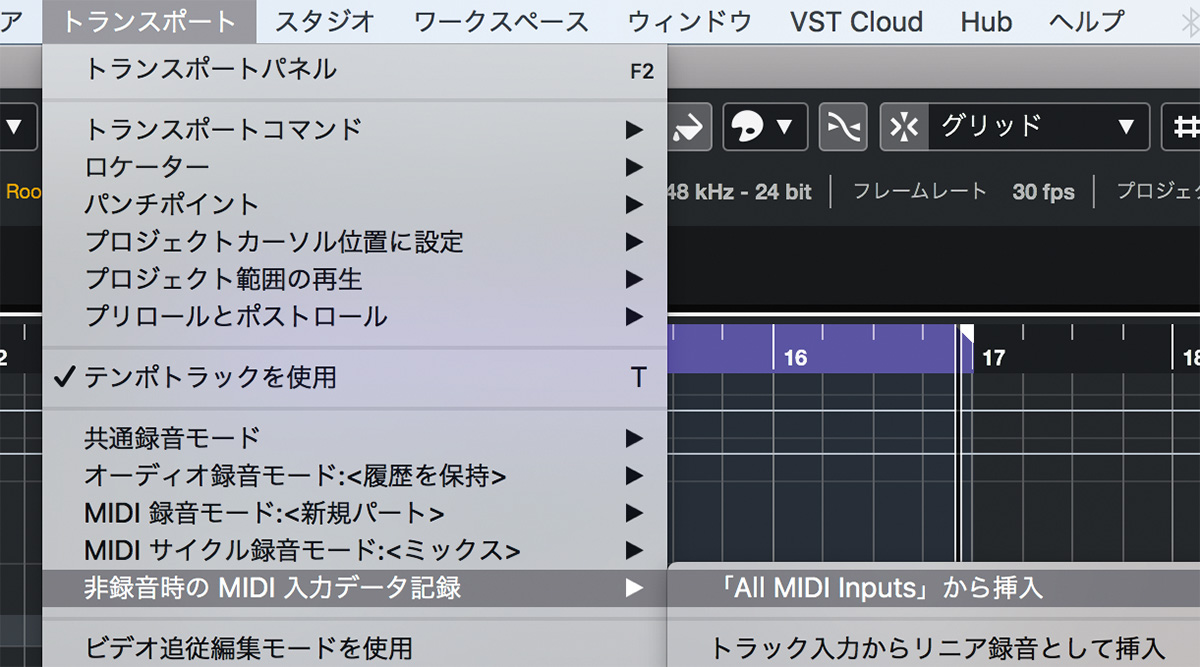
ここで一つ注意すべきなのは、直前の演奏分のみがキャプチャーされているということ。この機能を使用する前にほかの演奏をしてしまうと、せっかくの良い演奏のMIDIデータが無くなってしまうので気を付けましょう。
納得できるMIDIデータが録れたら、今度はこれらの微調整をします。ここでは“不必要なノートの削除”“クオンタイズの調整”“ベロシティの編集”と、大きく3つの行程を挟むことが多いです。まずは、ミス・タッチなどで入力された不要なノートを処理します。メニュー・バーにある“MIDI”から“機能→ノートの削除”を選択。そして“ノートの削除”ダイアログにて“ベロシティーの最小値”にチェックを入れ、数値を20前後に設定します。すると、大体の不必要なノートを一括で削除することが可能です。
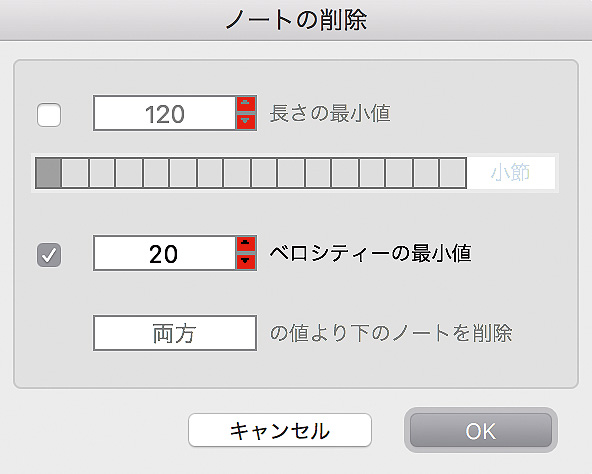
ロジカルエディターを用いて
ハイハットのベロシティを一括編集
次に“クオンタイズの調整”です。左ゾーンのインスペクターにある“クオンタイズ”をクリック。MIDIノートの打ち込み具合によってはクオンタイズをしないこともありますが、スウィングを施している場合はMIDIノートの位置がグリッドから大きくずれやすいため、ここで詳しく調整します。

“クオンタイズの強さ”では、クオンタイズの割合をパーセンテージで指定できます。MIDIパッドをたたいて入力したはいいものの、“リズムが少し前のめりになってしまった”という場合は、80%前後に設定してクオンタイズしてみると、生っぽさを保ちつつも適度なリズムに合わせることが可能です。
ほかにも、グリッドの表示間隔を4分音符や8分音符、16分音符などに調節できるため、スウィングをかけたMIDIノートがグリッドからどの程度前後しているのかを簡単に確認することができます。最新EP『夜光雲』収録曲の「逃げ水踊る」や「夜光雲」のドラムでは、この機能を多用しました。
最後に“ベロシティ編集”です。ここでは連載第1回で登場したロジカルエディターを用いて、8分音符で刻んだハイハットのベロシティに動きを付けます。具体的には、毎小節において2〜3拍目に鳴るハイハットのベロシティが低い値になるようにしましょう。まずは、画面左上にある“フィルター対象”を“ポジション”、その隣にある“条件”を“小節領域内”に設定します。

画面右上の“小節範囲/タイムベース”に横一列で並ぶ16個の白いブロックは、それぞれが1拍分で、全部で4小節を表しています。これらのブロックは“パラメーター”の数値0〜1,920に対応しており、例えば“パラメーター1”(始点)を“120”、“パラメーター2”(終点)を“360”と入力すると、1小節目の2〜3拍部分となるブロックが青色になり、その範囲に効果を適用することができるというわけです。
続いて画面中段にて、“実行対象”を“値2”、“操作”を“割る(÷)”、“パラメーター1”を“2.0000”と入力し、画面右下の“適用”を押しましょう。こうすることで、先ほどの指定範囲におけるMIDIノートのベロシティ値を半分にすることができます。“パラメーター1”の値はいろいろ試して、ちょうど良い値を見つけるのがよいでしょう。ロジカルエディターを用いると、毎回手作業でMIDIノートのベロシティを変更する必要無く、一括で処理できるのでお勧めです。
BitCrusherやDaTubeを重ねて
ローファイなドラムを演出
次は、ローファイなドラムや乾いたドラムの音色についてお話ししましょう。ローファイな音色を作るためには、ひずみやハイカット・フィルターが重要です。僕が制作で多用するドラム専用ソフト音源XLN AUDIO Addictive Drums 2は、EQやひずみ、ノイズを付加するエフェクトを内蔵しています。しかしCubase付属のひずみ系プラグイン、BitCrusherやDaTubeなどでも同じような演出が可能です。いずれも僕はよく用いるのですが、単体よりも複数のひずみ系エフェクトを薄くレイヤーするとより深みが出せるでしょう。



ちなみにジャズなどで使われるような“乾いたドラム”の音色は、Addictive Drums 2を使います。方法は、各ドラム・パーツにおける空間系エフェクトをオフにして、Volume Envelopeのリリースを短くするだけ。これでタイトで乾いたドラムの完成です。Addictive Drums 2を持っていなくても、同じような設定をドラムに施すことで、同様の効果が得られます。
また、このドラム・トラックをもう一つ用意し、後者にはローカットとショート・ディレイをかけましょう。このトラックは、ドラム録音時のアンビエンス・マイクのような役割です。両者のトラックを重ね、後者のトラックの音量を調節することで“ドラムの反響具合”を自由に調整できるのでお勧めです。音色に正解はありません。自分の好きな音を取り入れていきましょう。
碧海祐人
【Profile】名古屋を拠点とするシンガー・ソングライター。ジャジーかつメロウな雰囲気のトラックに叙情的な歌声が乗る楽曲を得意とする。2020年9月9日にEP『逃避行の窓』でデビュー。客演にはmillennium paradeへの参加など現在の音楽シーンをけん引するドラマーの一人=石若駿、エンジニアはOvallやKan Sanoを手掛ける藤城真人氏を迎え、耳の早い音楽好きの間で話題を集めている。12月16日には配信限定EP『夜行雲』をリリースした。
Recent work
製品情報
STEINBERG Cubase Pro
オープン・プライス

関連記事





